FIX: RAR el. Pašto priedai užblokuoti saugumo sumetimais „Gmail“
„Gmail“ naudotojai gali pridėti ir siųsti įvairius failų formatus el. Laiškuose tol, kol jie nepadaro maksimalaus dydžio priedams. Tačiau yra keletas failų formatų, kurių „Google“ neleidžia „Gmail“ naudotojams pridėti prie savo el. Laiškų.
Kai „Gmail“ naudotojai bando pridėti kai kuriuos failų formatus į savo el. Laiškus, pasirodo klaidos pranešimas „ Užblokuotas saugumo sumetimais “. Tada vartotojai turi rasti kitą būdą, kaip siųsti failus.

„Gmail“ blokuoja daug tipų failų tipų, kad sustabdytų virusų priedus. Vartotojai negali pridėti el. Laiškų EXE, DLL, DMG, VB, CMD, BAT, JAR, VBS, JSE, PIF, VXD, JSE, APK, INS, SCT, MSI ir kitų failų formatų. Taigi negalite pridėti programų, scenarijų, programinės įrangos diegėjų ir paketinių failų į „Gmail“ el. Laiškus.
„Gmail“ neslopina ZIP ir RAR archyvų formatų. Taigi kai kurie „Gmail“ naudotojai nustebino klaidos pranešimą „ Užblokuotas saugumo sumetimais “, kai jie bando pridėti RAR failus į el. Laiškus.
Tačiau negalite pridėti RAR ir ZIP archyvų el. Laiškams, jei jame yra failų tipai ir formatai „Gmail“ blokai. Tokiu būdu EXE ir kitų failų, kuriuos „Gmail“ blokuoja, archyvavimas neleidžia juos pridėti prie el. Laiškų.
SPRENDIMAS: „Google“ nesiunčia RAR priedų
- Redaguokite RAR archyvo failų plėtinius
- Siųsti RAR kaip „Google“ disko nuorodą
1 sprendimas: redaguokite RAR archyvo failų plėtinius
Nepaisant to, vis tiek galite pridėti ir siųsti RAR archyvus, kuriuose yra failų, kuriuos „Gmail“ paprastai užblokuotų naudodamiesi šiuo patogiu triuku. Tai yra „RAR“ archyvo failų keitimas į „Gmail“ blokuojamus formatus. Tada galite nustatyti naują RAR archyvą su pakeistais failų formatais ir pridėti jį prie el.
Gavėjas turės atkurti RAR archyve esančius failus į jų pradinius formatus. Taip galite pakeisti RAR archyvo „Gmail“ priedo failų formatus.
- Pirma, paspauskite „Windows Explorer “ užduočių juostos mygtuką „ File Explorer “.
- Pasirinkite skirtuką Rodinys, kuris rodomas tiesiogiai žemiau.

- Pažymėkite žymės langelį Failo pavadinimo plėtiniai .
- Atidarykite aplanką, kuriame išsaugojote failus, kuriuos turite įtraukti į savo RAR archyvą.
- Norėdami pakeisti failo formatą, spustelėkite jį dešiniuoju pelės klavišu ir pasirinkite Pervardyti .

- Tada pakeiskite failo gale esantį išplėtimą į alternatyvų formatą, kurį „Gmail“ nesustabdo, ir paspauskite klavišą „Enter“. Pavyzdžiui, galite pakeisti EXE formatą į PNG failo formatą.
- Kai paspaudžiate mygtuką „Return“, atsidarys dialogo langas Pervadinti. Jei norite gauti tolesnį patvirtinimą, pasirinkite mygtuką Taip .

- Turėsite pakeisti visų RAR archyvo failų, kuriuos blokuoja „Gmail“, formatus.
- Tada nustatykite savo RAR archyvą su pakeistais failais.
- Atidarykite „Gmail“ naršyklėje.
- Jei norite pridėti RAR prie el. Laiško, spustelėkite mygtuką Pridėti failus . Dabar „Gmail“ neužblokuos priedo.
- Sukurkite el. Laišką, kuriame paaiškinama, kaip pakeitėte RAR archyvo failų formatą. Jums reikės pasakyti gavėjui, kad archyvo failai būtų atkurti į jų pradinius formatus, pakeisdami „Explorer“ plėtinius.

- Tada atsiųskite el. Laišką.
2 sprendimas: siųsti RAR kaip „Google“ disko nuorodą
Arba galite siųsti RAR failą, kurį „Gmail“ priešingu atveju blokuotų, įdėjęs jį iš „Google“ disko. Tai reiškia, kad reikia išsaugoti RAR savo GD saugykloje. Tada galite pasirinkti įterpti failus iš GD į „Gmail“. Taip galite įterpti RAR archyvą iš „Google“ disko į „Gmail“ el. Paštą.
- Pirmiausia atidarykite „Google“ disko saugyklą naršyklėje.

- Spustelėkite mygtuką Mano diskas, kad atidarytumėte tiesiogiai žemiau rodomą meniu.

- Jei norite atidaryti langą Atidaryti, pasirinkite Įkelti failą .
- Tada pasirinkite RAR failą, kurį norite išsaugoti „Google“ diske, ir spustelėkite mygtuką Atidaryti .
- Dešiniuoju pelės mygtuku spustelėkite „RAR“, kurį išsaugojote „Google“ diske, ir pasirinkite „ Share“, kad atidarytumėte toliau pateiktą langą.

- Jei norite įjungti nuorodų bendrinimą, spustelėkite Gauti bendrinamą nuorodą. Tada taip pat galite nukopijuoti nuorodos URL (su klavišu Ctrl + C), kad įtrauktumėte į el. Laišką.

- Paspauskite mygtuką Done .
- Atidarykite „Gmail“ naršyklėje.
- Spustelėkite mygtuką „ Kurti “, kad atidarytumėte „Gmail“ el. Pašto redaktorių.
- Paspauskite mygtuką Įterpti failus, naudodami disko mygtuką.

- Pasirinkite RAR failą, kurį išsaugojote „Google“ diske.

- Pasirinkite parinktį Disko nuoroda, jei ji jau yra pasirinkta.
- Spustelėkite mygtuką Įterpti .
- Tada galite siųsti el. Laišką su „Google Drive“ nuoroda RAR. Gavėjas gali pasirinkti atsisiųsti failą iš URL.
Taip galite siųsti RAR failą ir bet kurį kitą failą, kurį „Gmail“ paprastai blokuoja elektroniniu paštu. Taip pat galite įrašyti RAR į failų prieglobą ir tada siųsti gavėjui URL failui. Šis programinės įrangos vadovas pateikia daugiau informacijos apie geriausias failų bendrinimo programas.


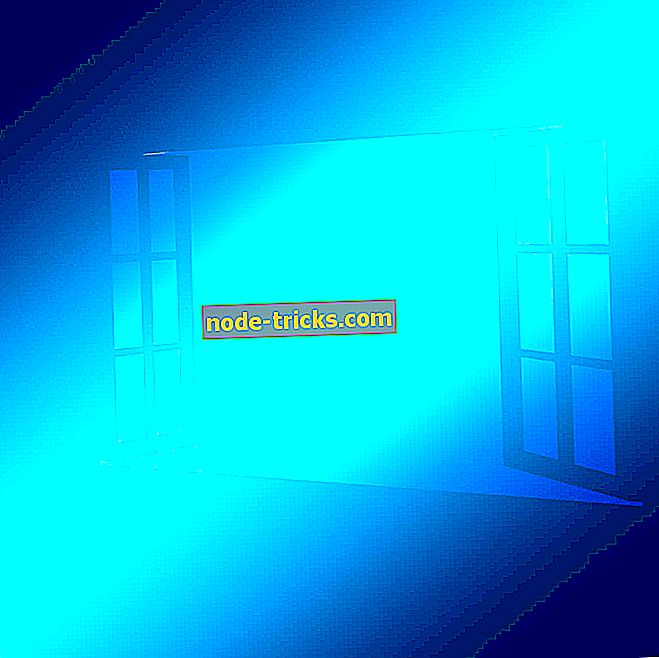



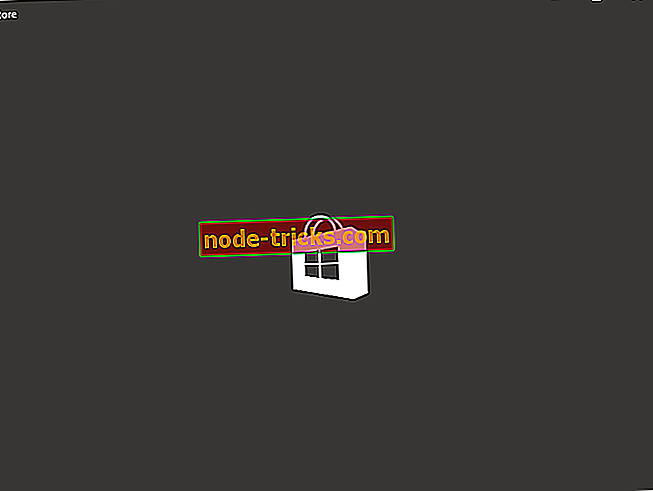
![Jūsų IT administratorius turi ribotą priėjimą prie šios programos sričių [FIX]](https://node-tricks.com/img/fix/636/your-it-administrator-has-limited-access-areas-this-app.jpg)
